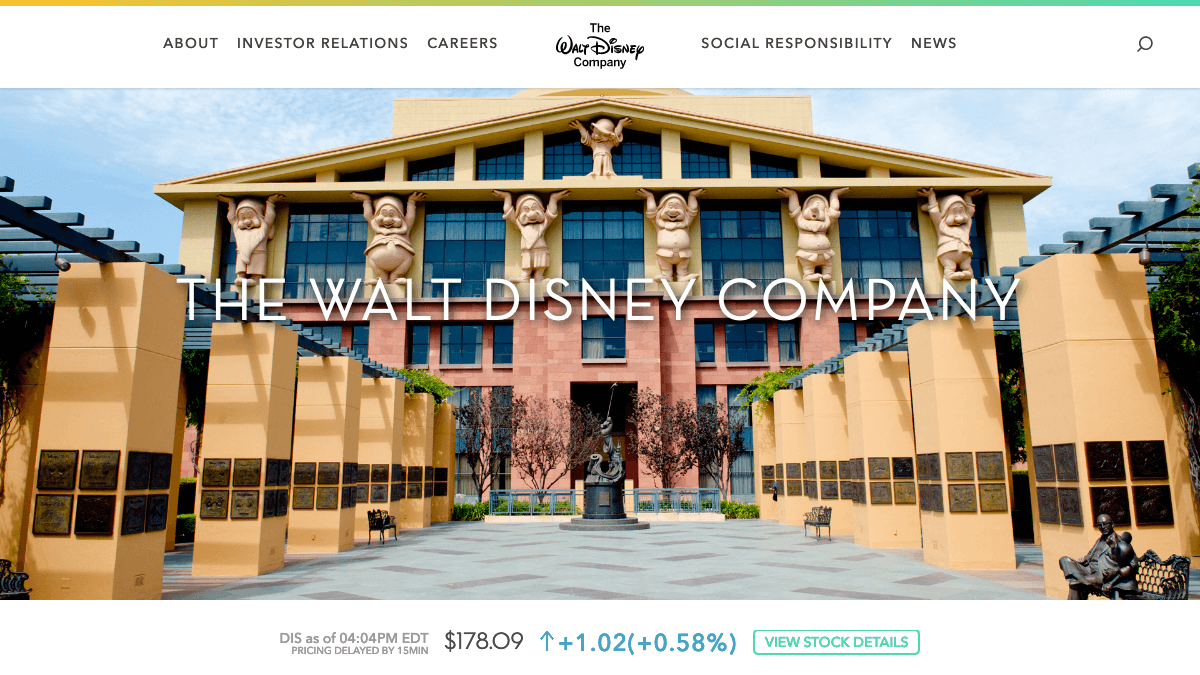Como deixar seu WordPress em modo de manutenção
Precisando fazer alterações em seu site? Então saiba como colocá-lo em manutenção para que os visitantes não vejam o que você está fazendo até ficar pronto!
Quem está na internet desde os seus primeiros anos deve se lembrar dos famosos “sites em construção”.
Páginas com gifs de obras e caveiras dançantes eram uma constante naquela época, enquanto os webmasters desenvolviam suas home pages sobre os mais variados assuntos.
Hoje isso ainda existe, porém com um pouco mais de sofisticação.
Em um momento o qual cada vez mais pessoas investem em negócios digitais, a criação de sites tornou-se uma constante.
Quem deseja ter um site, fica ansioso durante o seu desenvolvimento, muitas vezes querendo ter algo para o usuário que acessa o seu domínio.
Dos anos 90 pra cá, os sites evoluíram bastante e a plataforma que mais se destacou pela sua versatilidade foi o WordPress.
Mas, ainda assim, vez ou outra o administrador precisa realizar alguns ajustes que deixam o site fora do ar por alguns momentos.
Quando isso acontece, é hora de retomar a velha página de construção, porém com um pouco mais de bom gosto.
Se você ainda não sabe como deixar seu WordPress em modo de manutenção, este artigo é pra você.
Nos próximos parágrafos vamos te ensinar passo a passo como ativar este modo e realizar os seus ajustes sem atrapalhar o seu SEO e a experiência dos seus visitantes.
Por que o modo de manutenção é importante?
Você provavelmente já passou por uma casa ou prédio em reforma e viu andaimes, lonas de proteção e tapumes que escondem a obra por trás.
O seu site também é como uma casa ou um prédio. E da mesma forma, quando ele passa por reformas precisa desse tipo de proteção para que os usuários não sejam prejudicados em sua experiência.
É frustrante quando acessamos uma página da internet e ela está fora do ar ou apresentando erros.
Se for um negócio digital, é muito provável que o usuário não retorne para uma segunda visita. Ou seja, é prejuízo na certa.
Além disso, quando o site fica fora do ar, os robôs dos buscadores não encontrarão os conteúdos indexados.
Isso impacta diretamente na sua estratégia de SEO, correndo o risco de perder posições na página de pesquisa do Google.
Quando o robô acessa o seu site, em modo de manutenção, ele confirma que existe conteúdo naquele domínio e mantém a sua relevância.
De modo geral, o modo de manutenção é uma garantia de que o seu site continue disponível para os usuários, mesmo passando por uma “reforma”.
Se você quer dar uma cara mais “útil” para a sua página de manutenção, temos uma dica matadora.
Preparado para saber?

Be Right Back!
Be Right Back significa “Volto logo”. Algo tão simples mas que traduz muito bem a ideia por trás desse plugin de manutenção.
A ideia dele é que o site fique “desativado” para os visitantes, mas totalmente visível para quem está logado em sua conta do WordPress.
Dessa forma, os administradores do site conseguem ver as alterações que estão sendo feitas naquele momento, enquanto os visitantes se deparam com uma tela de página em construção que pode ser totalmente personalizada.
Para instalá-lo, siga estes passos.
- Acesse a página do plugin no WordPress, faça o download e suba para o seu site; ou então acesse o menu “Plugins” do seu painel do WordPress e procure por “BRB”.
- Em seguida, ative o plugin para começar a trabalhar.
- Após ativado, o plugin aparecerá em Configurações > “Manutenção / Em Breve” no menu do WordPress.
Esse plugin permite criar páginas de manutenção personalizadas com logo, texto, cores e botões de redes sociais.
Com poucos cliques você ativa sua página de construção de maneira rápida e fácil.
Neste artigo você encontra mais informações sobre o Be Right Back e todo o seu poder de personalização.